随着信息技术的快速发展,PDF文件因其稳定性和易于传播的特点,逐渐成为了文档分享的标准格式。在中国,WPS Office是一个常用的办公软件,支持多种文件格式的编辑和转换,其中就包括PDF文件的创建与导出。本文将详细介绍在WPS中如何创建PDF文件的步骤。
首先,您需要在您的计算机上打开WPS Office。您可以通过桌面图标或在开始菜单中找到它。如果您尚未安装WPS Office,可以前往官方网站(https://www.wps.cn/)进行下载和安装。
在WPS主界面中,通过点击“新建”按钮,您可以选择创建一个新的文字文档、表格或演示文稿。根据您的需求选择合适的文档类型。例如,如果您要创建一份报告,您可以选择“文字文档”;如果是财务报表,则选择“表格”更为合适。
新文档创建后,您可以开始编辑内容。在WPS中,您可以插入文本、图片、表格等多种元素,丰富文档的内容和形式。利用工具栏上的各种功能,您可以设置字体、颜色、段落格式等,使文档更具可读性和美观性。
在完成编辑后,您需要先将文档保存为WPS格式,便于后续修改。点击“文件”菜单,选择“保存”或“另存为”,选择您希望保存的位置,输入文件名称,并点击“保存”按钮。
现在,您已经完成了文档的编辑,接下来可以将其导出为PDF文件。方法如下:
在WPS文档界面,点击“文件”菜单。
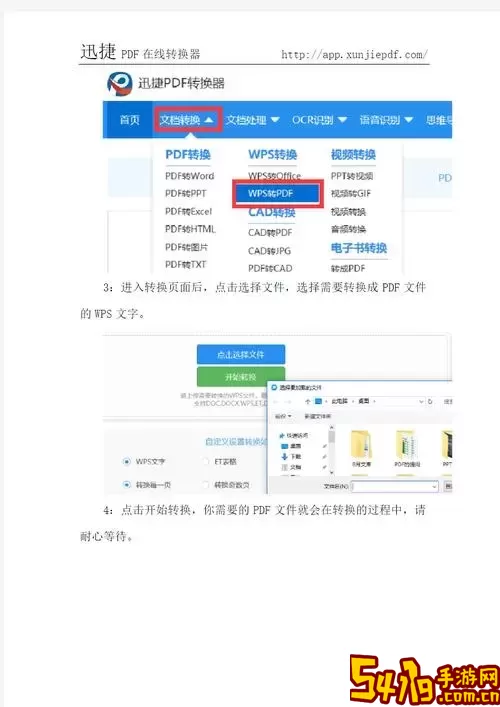
从下拉菜单中选择“导出为”选项。
在弹出的子菜单中选择“导出为PDF”选项。
在导出设置窗口中,您可以选择PDF的保存路径、文件名称,以及一些其他设置(例如是否密码保护)。
设置完成后,点击“确定”按钮。
WPS Office将会自动生成一个PDF文件,并保存在您指定的路径中。
导出完成后,打开保存的PDF文件进行检查,确保文档的格式和内容没有问题。您可以使用Adobe Reader或WPS PDF阅读器来打开这个PDF文件,查看其显示效果。
最终,您可以将生成的PDF文件通过电子邮件发送给他人,或者直接打印出来。PDF文件因其格式不易被篡改,通常在分享和存档时是较为安全的选择。
通过以上步骤,您可以轻松地在WPS中创建PDF文件。这不仅可以提升工作效率,还能确保您的文档以标准化的格式进行传播。无论是商务文件、学术论文,还是个人资料,掌握PDF的创建方法都将为您在日常工作中带来便利。
希望这篇关于如何在WPS中创建PDF文件的详细步骤指南对您有所帮助!如有更多问题,欢迎随时咨询。